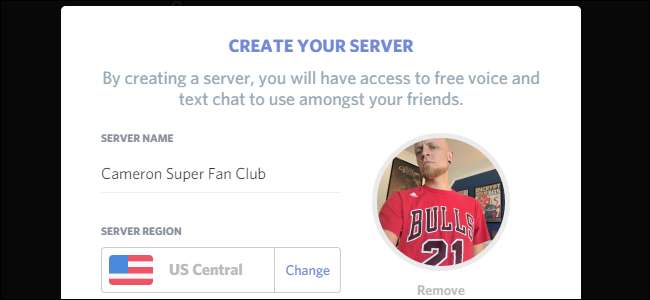
Discord est une excellente application de chat gratuite conçue pour les joueurs, mais utile pour tout le monde. Il est livré avec un chat textuel de style Slack, des canaux de discussion vocale de groupe et de nombreux outils pour gérer vos utilisateurs. C’est un excellent outil pour réunir une communauté ou parler avec des amis pendant que vous jouez à des jeux. Voici comment configurer votre propre serveur.
Qu'est-ce que Discord?
La discorde est un peu comme Slack avec quelques fonctionnalités supplémentaires conçues pour aider les joueurs… mais honnêtement, c'est un excellent programme de chat tout autour. Les canaux de discussion textuels classiques fonctionnent beaucoup comme les salles de discussion classiques de style IRC. N'importe qui (avec autorisation) peut entrer dans une pièce et parler ou utiliser des commandes barre oblique. Discord propose également des canaux vocaux auxquels les membres du serveur peuvent accéder pour parler avec d'autres membres à l'aide d'un casque. Ainsi, par exemple, vous pouvez configurer un serveur pour vos amis de jeu, puis créer un canal de chat vocal pour Overwatch , destin , et Minecraft . Sautez dans le canal approprié et vous pourrez parler à tous ceux qui jouent à ce jeu sans déranger vos amis qui sont dans un jeu différent. Ne vous inquiétez pas des invitations ou de la création d'une nouvelle discussion de groupe à chaque fois que vous jouez.
Actuellement, la configuration d'un serveur Discord est gratuite et il n'y a aucune limite au nombre d'utilisateurs, de canaux ou même de serveurs que vous pouvez créer. (Discord a des informations sur comment ça fait de l'argent ici .) Il existe déjà des milliers de serveurs Discord pour toutes sortes de communautés et de groupes vous pouvez naviguer ici (Remarque: certains peuvent être NSFW). Si vous voulez un endroit où vos amis peuvent discuter tout en jouant Overwatch , ou si vous souhaitez créer une communauté de milliers de personnes autour de votre passe-temps du repassage extrême, vous pouvez créer un serveur adapté à vos besoins.
Comment créer un serveur Discord
Nous allons faire une démonstration sur la version de bureau de l'application Discord, mais les étapes devraient également être largement les mêmes sur mobile. Pour créer votre propre serveur, ouvrez l'application Discord (si vous ne l'avez pas, Télécharger les ici ) et créez un compte si vous n'en avez pas déjà un. Ensuite, cliquez sur l'icône plus dans un cercle dans la colonne de sélection de serveur sur le côté gauche de l'écran.
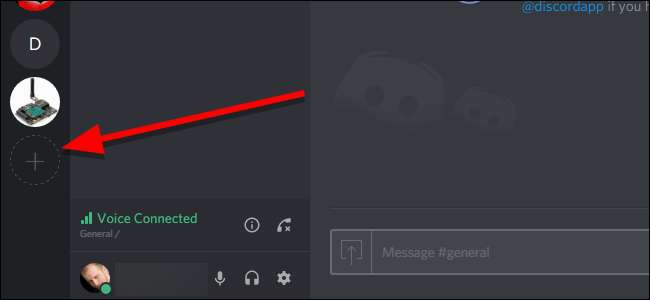
Cliquez sur «Créer un serveur» sur la gauche.
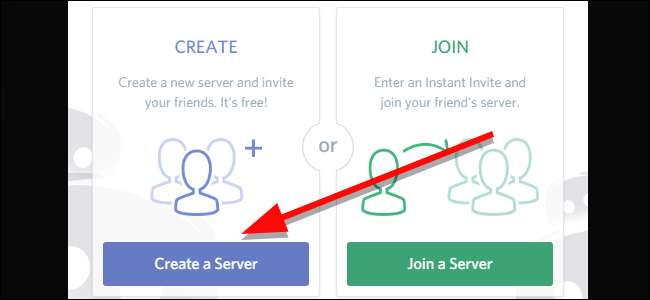
Donnez un nom à votre serveur sous Nom du serveur.

Si vous le souhaitez, cliquez sur le cercle à droite pour télécharger une image miniature représentant votre serveur. Si vous rejoignez plusieurs serveurs, ce sera la principale façon de les distinguer, alors choisissez quelque chose d'unique qui identifie votre serveur en un coup d'œil.
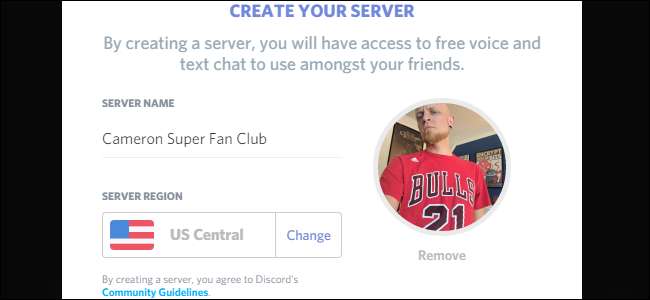
Une fois que vous avez pris toutes vos décisions, cliquez sur Créer au bas de la fenêtre.
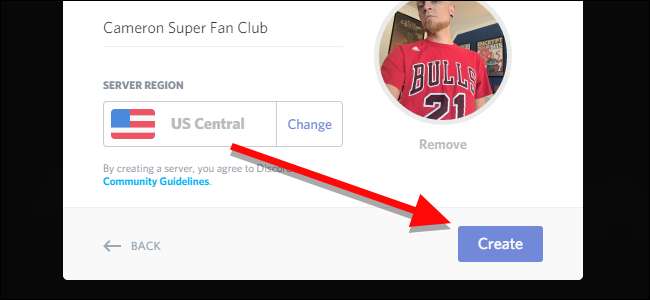
C’est tout ce qu’il faut! Juste quelques clics et vous avez votre propre serveur Discord.
Maintenant que vous avez créé votre serveur, vous voudrez le faire sentir comme à la maison. Commencez par inviter des amis à vous rejoindre. Survolez n'importe quel canal texte ou vocal et cliquez sur l'icône Créer une invitation instantanée.
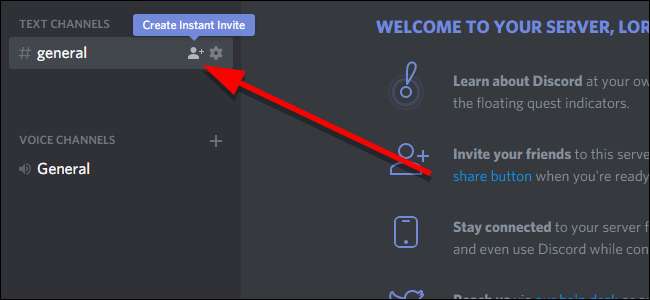
Dans la fenêtre qui apparaît, vous obtiendrez un lien d'invitation temporaire. Copiez-le et partagez-le avec toute personne que vous souhaitez ajouter à votre serveur. S'ils ne possèdent pas encore de compte Discord, ils seront invités à en créer un lors de leur inscription. Par défaut, ces invitations expireront au bout d'un jour. Si vous cliquez sur l'icône d'engrenage, vous pouvez modifier la durée jusqu'à leur expiration et même limiter le nombre d'utilisateurs pouvant utiliser un lien.
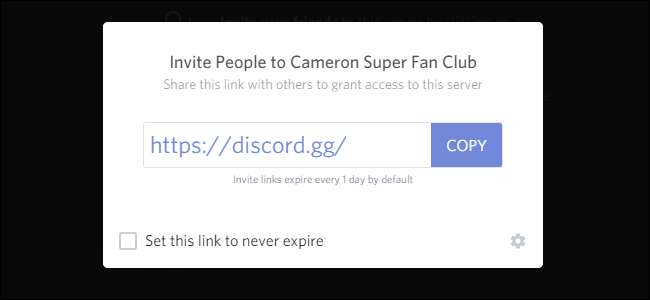
Vous pouvez également ajouter tous les canaux de chat texte et vocal dont vous avez besoin en cliquant sur le signe plus à côté de chaque section dans la colonne des canaux sur le côté gauche de l'application.
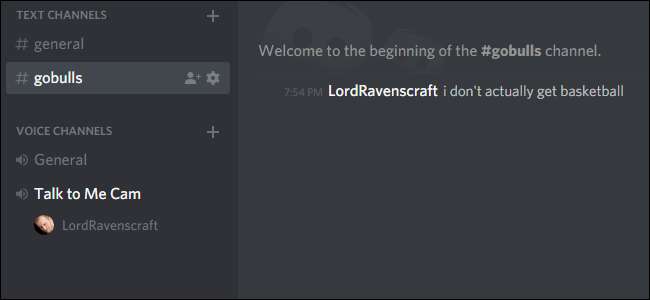
Discord a beaucoup plus à offrir que ce que nous pouvons couvrir dans un seul article, mais avec votre propre serveur, vous êtes prêt à commencer à discuter avec votre équipe où et de la manière qui vous convient le mieux.







